
Якби ви володіли суперсилою, то який? У цифровому мистецтві створення магії не вимагає очікування. Просто відкрийте Photoshop і захопіть свій улюблений графічний планшет.
В даному уроці я покажу вам процес створення цифрового портрета, натхненного героїнею Людей Х - Шторм.
1. Вивчіть Шторм
Якщо ви надихнулися кінематографічної версією або ж оригінальним героєм коміксу, ніколи не зашкодить зробити невелике дослідження перш, ніж приступити до малювання.
Коротко про Шторм
Шторм добре відома, як мутант Людей Х, керуюча погодою. Народжена племінної принцесою, сила і завзятість зробили її природженим лідером і ключовим учасником команди.
З точки зору дизайну, для створення її портрета необхідно врахувати деякі моменти. Ось швидкий список деталей персонажа, які необхідно знати:
натхнення
Після багатогодинного пошуку відповідного фото, я нарешті зупинилася на цьому шаленому портреті Злий дівчата з Envato Market. Не обмежуйте себе расовими або тими чи іншими деталями під час пошуку джерел. При пошуку зображень, я завжди шукаю фотографії з правильною подачею і енергетикою.

На даному зображенні у моделі могутній погляд і напружена поза. З цієї точки, композиція показує точний вираз і настрій, ідеальні для портрета супергероя.
2. Створіть ескіз Супергероя
Тепер, коли я вибрала ідеальне зображення, прийшов час приступити до начерку. Використовуйте тверду круглу кисть зі ступенем тиску кисті для непрозорості. щоб почати начерк Шторм.
Для даної композиції, я хочу, щоб Шторм була в динамічній позиції, яка прискорює електромагнітну силу перед викидом.
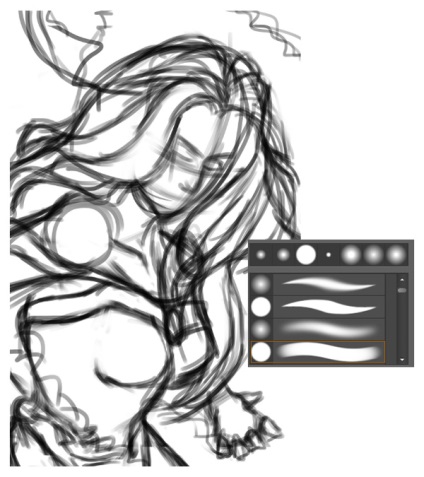
Сконцентруйтеся на надання відповідної форми і позиції вашої моделі перед деталізацією. І дозвольте собі бути трохи недбалим, так як ви експериментуєте з композицією, і з костюмом. Я хочу, щоб її тіло перевершувало всі очікування, як і на фотографії. У перспективі, це допоможе вам створити більш динамічний ракурс.
Знизьте прозорість начерку до 30% і створіть новий шар. Використовуйте цей шар, щоб намалювати більш чистий нарис цієї ж пензлем. Одна з інших причин, чому я вибрала цю фотографію - бажання намалювати позу набагато цікавіше, ніж я малювала раніше. Прагніть створити найкращий ескіз, малюючи більш плавними лініями.

Вкрай важливо намалювати Шторм, враховуючи всі важливі деталі перш, ніж приступити до отрисовке. Малюйте кожну лінію з розумінням мети, від костюма до розташування волосся. Єдине на рахунок чого я не турбуюся - це руки. Пізніше буде моє їх відповідно до сюжету.
Так як я планую трохи змінити освітлення, для мене дуже важливо створити свій власний орієнтир. Для цього я використовую швидкі сірі і білі лінії, щоб визначити освітлення, концентруючи джерело світла з нижньої правої сторони.
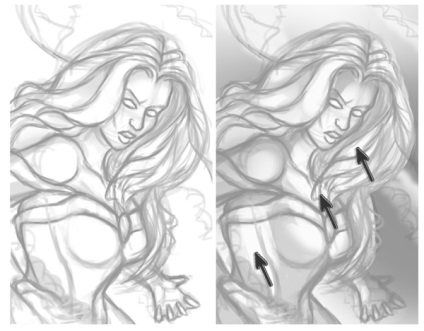
3. Намалюйте основу
З'єднайте всі шари, як тільки буде готовий начерк, за винятком рівнів яскравості і білого тла. Збережіть копію джерела освітлення поруч зі своєю роботою. Почніть малювання з фарбування шару заднього фону насиченим фіолетовим кольором, використовуючи відро з фарбою (G).
Тепер створіть новий шар і використовуйте тверду круглу кисть з жорсткістю 100% для фарбування основи малюнка. Встановіть перекриття (overlay) для шару з начерком для гарного змішування з квітами.
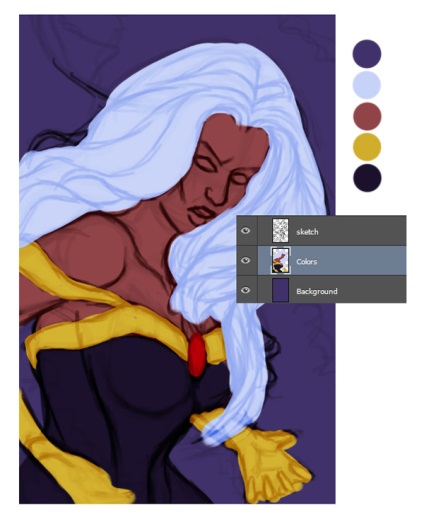
Тепер очевидно, що останній варіант портрета не включає жовтий колір. Але я хочу, щоб ви побачили наскільки важливо мислити відкрито під час малювання концептуальних зображень. Ваш малюнок може змінитися в будь-який момент, як в плані композиції, так кольору і джерела освітлення.
Встановіть режим відсічні маски для деяких верств для основних кольорів і заднього фону. Змініть режим накладання на множення (Multiply). щоб почати відтворення зображення тіней на портреті. Виберіть найближчий колір за допомогою інструменту - піпетка (Eyedropper Tool (I)). для його установки, як кольори зображення під час малювання. Колір шару в режимі множення буде виглядати темніше.
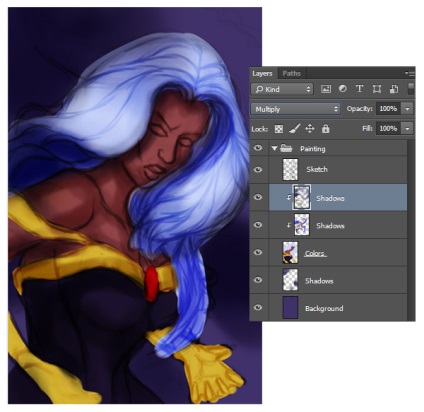
Продовжуйте малювати більше тіней після початку вивчення падаючого світла. Змініть режим нового шару на лінійний освітлювач (Linear Dodge) для додавання світла в зображення. Як і раніше, продовжуйте використовувати довколишні кольори. В даному випадку кольору будуть виглядати набагато яскравіше, що полегшить розуміння того, як малювати світло.
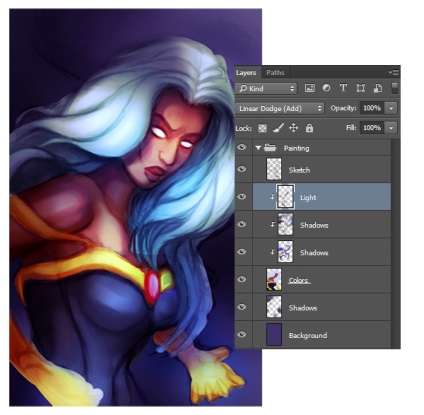
4. Регулювання колірної гами
Після чіткого розуміння використання світла в портреті, важливо почати згладжування квітів настільки добре, наскільки вам під силу.
Використовуйте тверду круглу кисть для малювання деталей, таких як волосся і костюм.
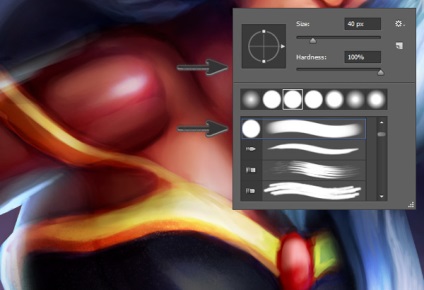
і м'яку круглу кисть для додання гарної, гладкої шкіри.
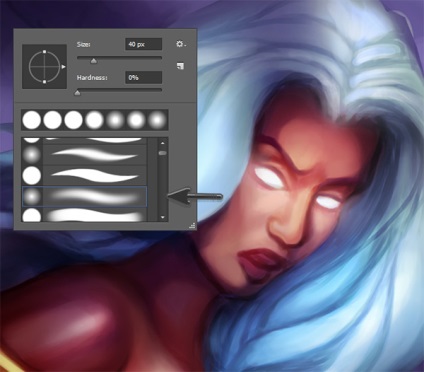
Ось, що повинне вийти після деякої деталізації.

Тепер, після досягнення прогресу, я починаю розуміти, що вибрані кольори не досить добре поєднуються. Незважаючи на те що спочатку в костюмі замислювалися золоті деталі, в процесі створення штормоподобной сцени освітлення, вибрані кольори почали збивати з пантелику.
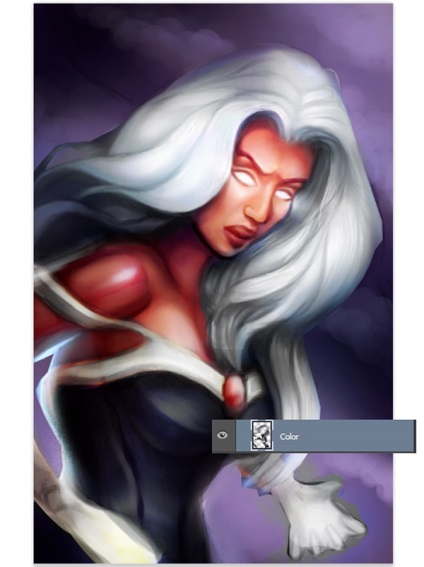
У разі подібної ситуації, відверніться і поверніться до роботи зі свіжим поглядом. Так як колір її волосся залишається білим, я використовую новий шар в режимі колір. щоб зафарбувати чорні області навколо волосся і золотих деталей. Колірна гамма відразу ж значно покращилася!
5. Змініть положення її тіла
Прислухайтеся до свого малюнку. Якщо ви відчуваєте, що щось не так, значить так і є.
Незважаючи на те що я хотіла намалювати більш динамічну позу, Шторм почала виглядати трохи об'ємистої у верхній частині тіла. Легко змінити будь-яку частину тіла можна за допомогою функції пластика (Liquify).
Для початку об'єднайте всі шари. Збережіть копію в разі допущення помилок, утримуючи клавіші Control-J для створення дубліката. Тепер перейдіть в Фільтр> Пластика (Filter> Liquify) і використовуйте інструмент деформація (W). щоб підтягти області спини, талії та грудей.
Швидка анімація малюнка до і після використання функції Пластика.
Будьте дуже обережні на цій стадії! Уникайте сильного деформації тіла, так як це тільки зашкодить малюнку!
6. Останні деталі
Тепер, коли півдорозі пройдено, вас може зацікавити:
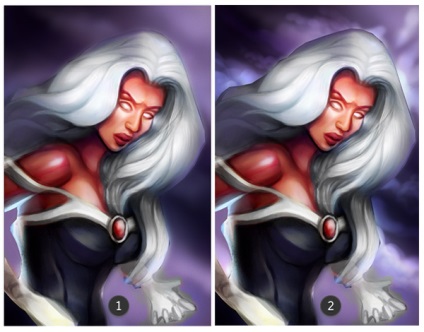
Тепер размойте задній фон, використовуючи розмиття по Гауса. Перейдіть в Фільтр> Розмиття> Розмиття по Гауса і встановіть Радіус рівний 8 px. Це допоможе в створенні ідеальної основи нашого штормоподобного заднього фону. Ддя наступного кроку встановіть новий шар на режим Overlay (Накладення) для створення м'яких, пухнастих хмар, використовуючи м'яку круглу кисть. Зберіть кілька джерел хмар. щоб краще розуміти структуру і текстуру хмар.
Після досягнення руху в роботі, скористайтеся моментом, щоб зменшити зображення і додати деталі персонажу. Перетворіть її вид, додавши вії і пухкі губи. Перейдіть до рубінового прикрасі на грудях для швидкого нанесення логотипу Людей Х.

Мені не зовсім подобається даний відтінок фіолетового. Давайте змінимо його за допомогою коригувального шару (Adjustment Layer). Перейдіть в Шар> Створити коригуючий шар> Колірний баланс. Встановіть налаштування на півтони (Midtones) і освітлення (Highlights) для виділення голубок відтінку.
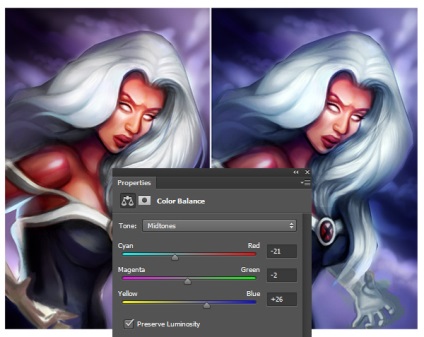
Далі освітлення! Останній етап - створення освітлення, вимагає набагато більшу кількість часу. Почніть з відтворення світлих ділянок голови, тому що у персонажа дуже об'ємні волосся. Використовуйте тверду круглу кисть з жорсткістю 100% для створення чітких ліній для кожної пасма волосся, не забуваючи додавати глянсове сяйво.

Не забудьте виправити ці потворні руки перед роботою з додаванням світла. Покажіть неймовірну силу персонажа, додавши вигнуті лінії електричних розрядів біля очей, рук і на задньому тлі.

Останній, але не менш важливий крок для мене, це спроба змінити тон шкіри персонажа, шляхом видалення рожевого подтона і надання багатого ефекту засмаги. Для цього мені нужет режим Color Burn (Затемнення).
Також, як і в попередніх кроках, використовуйте доступні кольори для затемнення кольору шкіри, щоб створити контраст на тлі світло-блакитного і білого кольорів. При необхідності подальших коригувань, скористайтеся інструментом рівні в панелі новий коригувальний шар для збільшення жовтих відтінків в малюнку.

Продовжуйте покращувати краю вашого малюнка. Постарайтеся додати малюнку настільки закінченого вигляду, наскільки це можливо. Додайте відображає світло на одяг і обличчя персонажа, поки не досягнете ефекту світіння від неймовірної сили.

Вітаю! Відмінна робота!
Створення злого супергероя не відрізняється від створення будь-якого іншого цифрового портрета. Ваш ключ до успіху - це композиція, наповнена силою і магією.
А Фотошоп допоможе виправити помилки набагато краще, ніж будь-які інші традиційні методи малювання.
Подивіться ці приголомшливі уроки, для покрокового створення ще більших чарівних цифрових малюнків:
- Створення натхненної Аріель русалки в Adobe Photoshop
- Створення оглушливого фан-арт "Залізної людини" з нуля в Adobe Photoshop
- Малюємо Foxy з "П'ять вечорів" в серії Фредді в Adobe Photoshop
